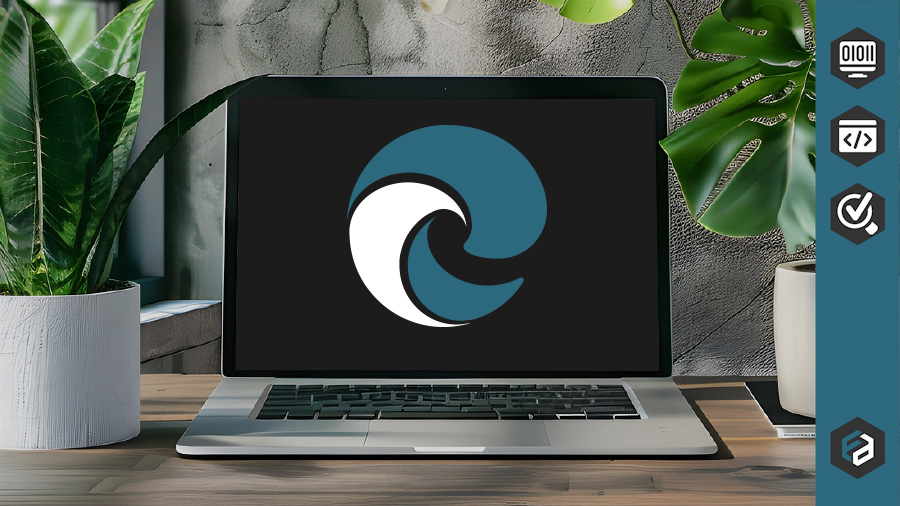
Буквально на днях, браузер операционной системы Windows, который называется Microsoft Edge, стал вторым по популярности на персональных компьютерах. Теперь его доля составляет целых 9.65%, тогда как несменяемый лидер Google Chrome используется у 67.29% пользователей настольных операционных систем.
Да, отрыв от первого места просто огромен, однако для браузера от корпорации Microsoft это действительно большое достижение, так как несмотря на фактический запуск Edge в 2015 году, в составе операционной системы Windows 10, не так давно он получил полное переосмысление и повторно вышел в релиз, но уже на новом для него движке.
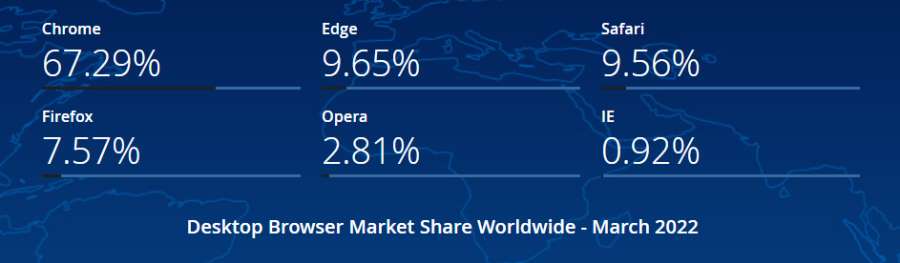
Кроме того, опять же на днях, состоялся выпуск обновления Microsoft Edge под номером 100. Довольно значимое событие для программы, поэтому как мне показалось, лучшего повода для обзора в будущем уже может не представиться.
Еще один небольшой экскурс
Microsoft Edge - это браузер, который пришел на смену своему предшественнику Internet Explorer. Он был одним из основных элементов Windows 10, которому уделяли внимание во время презентаций и продвижения операционной системы. И, будем честны, Microsoft Edge был неплох. Однако, первая его итерация не сыскала ожидаемой разработчиками популярности, на что повлияли редкие и малозначительные обновления, незаинтересованность энтузиастов создавать расширения, нехватка уже привычных для многих функций, а также отсутствие какой-либо отличительной особенности, другими словами - изюминки.
Все это привело к тому, что браузер на какое-то время оказался заброшенным и терял ту небольшую аудиторию, которая образовалась на старте. Было стойкое ощущение, что Microsoft Edge постигла судьба предшественника, основной задачей которого была загрузка "нормального" обозревателя.

Но внезапно, в 2019 году, было объявлено, что Edge ждут кардинальные изменения - он будет создан заново на базе Chromium, а после релиза появится на всех платформах с установленной операционной системой Windows 10. Собственно так и произошло. Теперь Microsoft Edge имеет много общего с Google Chrome, но создатели говорят, что он гораздо лучше. Осталось выяснить - так ли это? А учитывая, что ранее я обозревал первую версию Edge, будет интересно узнать - сделала ли корпорация Microsoft работу над ошибками?
Ощущения от интерфейса Microsoft Edge
При первом запуске, браузер встречает открытой вкладкой с перечнем нововведений, которые, если честно, дают слабое представление о том, чем программа является. Несколько функций, которые могут понравиться далеко не каждому пользователю - это не самый лучший способ удержать внимание. А вот демонстрация возможностей, к которым большинство уже привыкло, могла бы заинтересовать, ведь это как минимум сказало бы о том, что переход на новый браузер не приведет к потере функционала.
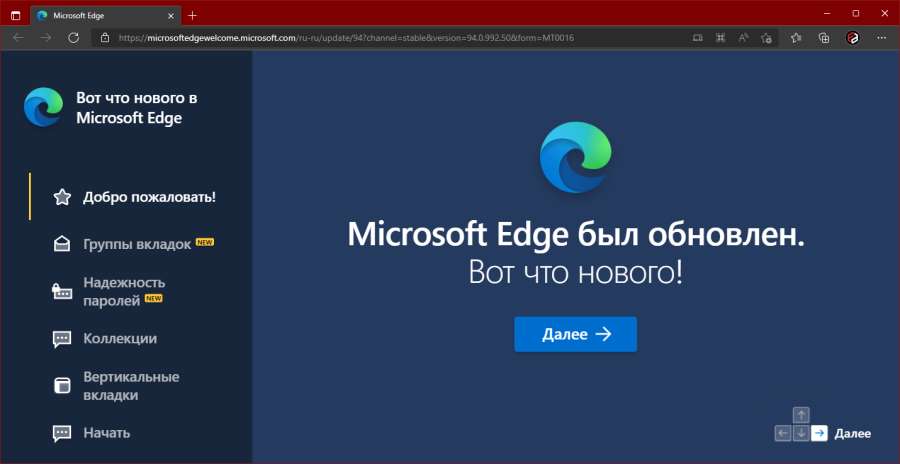
Что касается интерфейса, то на нем смена движка никак не отразилась. Он, как и ранее, создает ощущение чего-то крайне знакомого, вторичного, но тем не менее привычного. В 2015 году это было довольно свежо, но с тех пор используемые в Microsoft Edge решения были переняты всеми возможными конкурентами, поэтому браузер в этом плане ничем не выделяется.
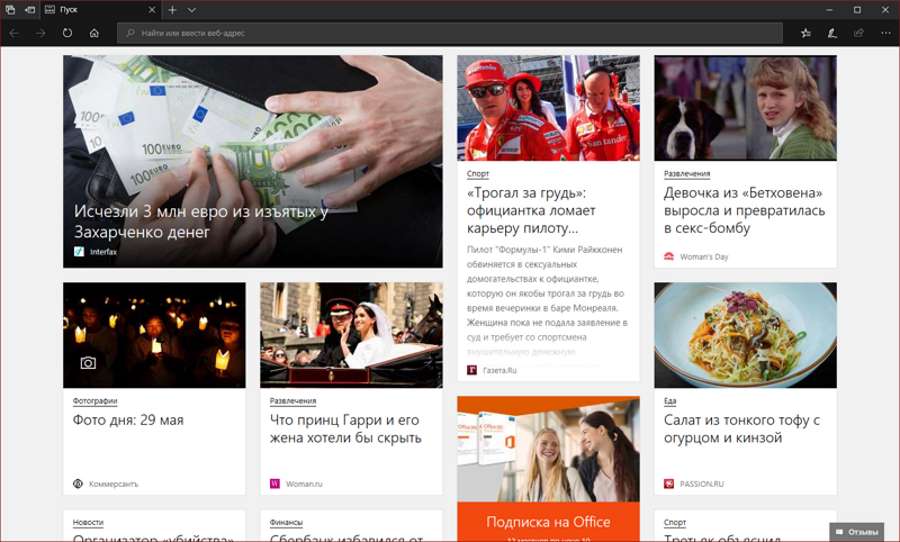
Если же сравнивать Edge с его первой итерацией, то разработчики не стали изобретать велосипед и просто полностью скопировали все элементы и их расположение. Придраться не к чему, однако пользователю, который не в курсе последних событий, будет крайне сложно понять - старая версия браузера у него или новая.
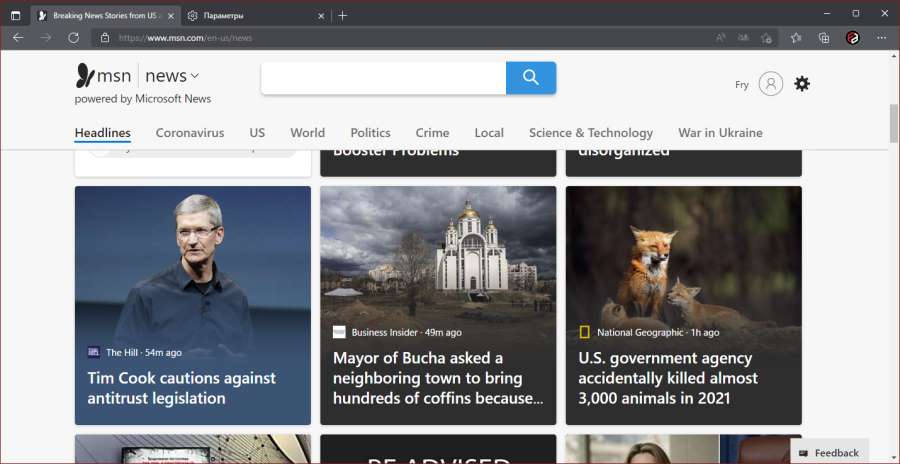
Но все изменится, когда он зайдет в настройки и кликнет по разделу "Внешний вид". Итак, что же здесь изменилось? Практически все.
Ранее, до перехода к Chromium, в Microsoft Edge была возможность изменить только общую тему браузера, выбрав светлую или темную, что затрагивало исключительно шапку, язычки вкладок и остальное обрамление браузера, но никак не влияло на содержимое открытых страниц. Теперь же стало доступно следующее:
- Общий вид - позволяет выбрать фон открытых вкладок, страниц, диалоговых окон и иных меню, сделав его темным, светлым или зависимым от глобальной настройки операционной системы Windows. Другими словами, в браузере теперь есть полноценный темный режим.
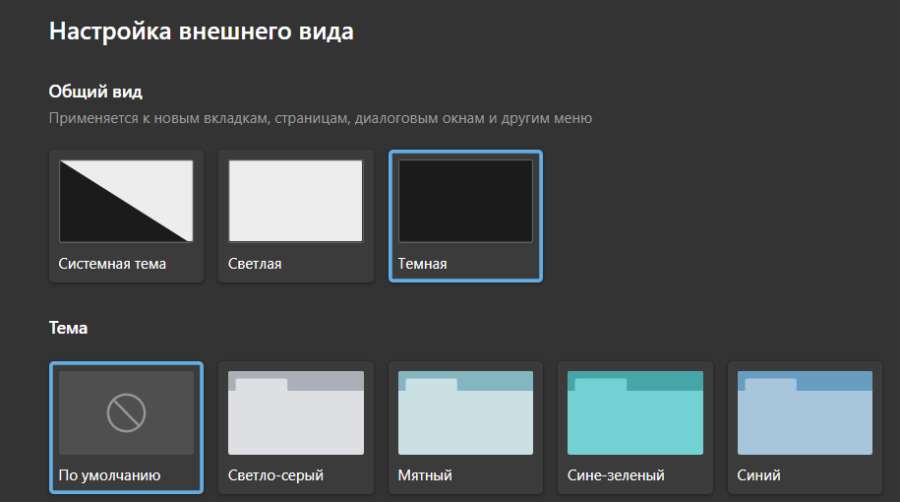
- Тема - теперь для выбора доступны целых четырнадцать, а не только темная и светлая. Если же и они не смогут удовлетворить привередливого пользователя, то всегда можно прибегнуть к загрузке понравившейся темы из интернета. По умолчанию используется активная тема Windows.
- Настройка панели инструментов - дает возможность выбрать какие из элементов будут на ней отображаться, при каких условиях должна быть активна панель избранного, а также позволяет выбрать - активировать вертикальные вкладки или нет.
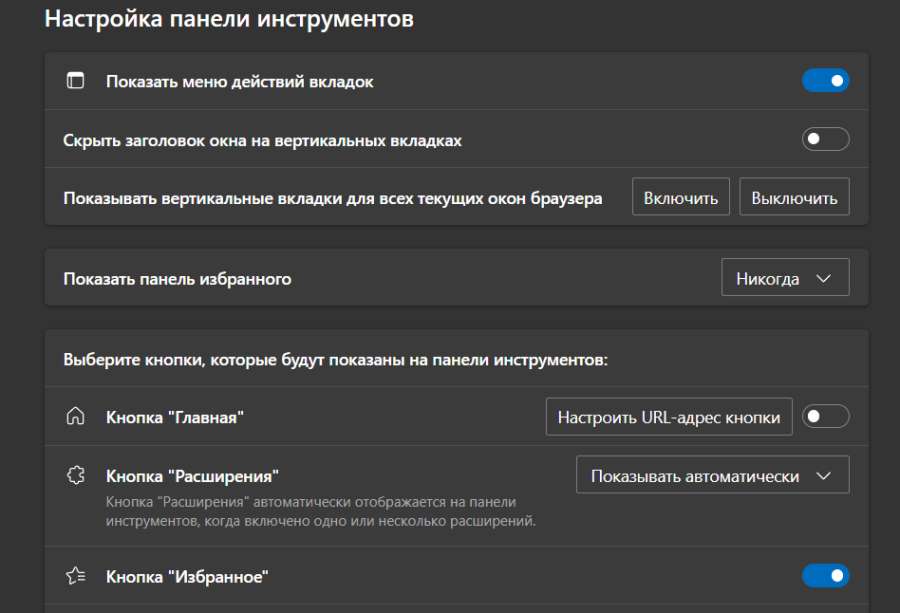
- Контекстные меню - редактирование списка, который появляется при клике правой кнопкой мыши внутри браузера. Ранее мне такая функция не встречалась, однако даже в Microsoft Edge позиций для изменения не так уж и много.
Также, можно выбрать шрифт браузера и его размер, но данная функция давным-давно является стандартной для всех обозревателей, причем не только тех, которые работают на базе Chromium.
А так, возможности кастомизации и общий стиль браузера Microsoft Edge меня вполне устроили - есть все необходимое, а также присутствуют свои небольшие особенности нехарактерные нынешним аналогам.
Главная страница
Пожалуй это первое место, где ощущается родство с Google Chrome, движок которого корпорация Microsoft решила использовать для своего собственного браузера. Итак, взгляните на эти два изображения - слева Google Chrome, а справа Microsoft Edge.
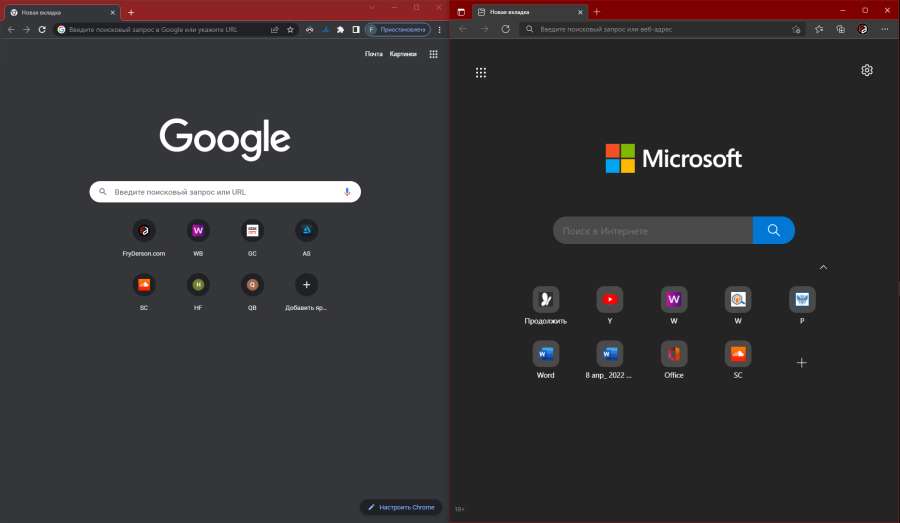
Видна ли ощутимая разница между ними? Конечно же нет. В Edge, как и в Chrome, главная страница используется максимально нерационально, предлагая пользователю исключительно три элемента:
- Строку для поискового запроса, чьи функции дублируются адресной строкой в шапке.
- Кнопку быстрого доступа к другим продуктам компании.
- Кастрированную версию экспресс-панели, на которой одновременно можно разместить лишь девять сайтов.
Но почему? Почему нельзя сделать неограниченное количество ярлыков? Почему нельзя реализовать отображение миниатюр сайтов? Почему нет возможности группировать ярлыки в папках? Почему все это могут сделать энтузиасты, а две гигантские корпорации, Microsoft и Google, нет?
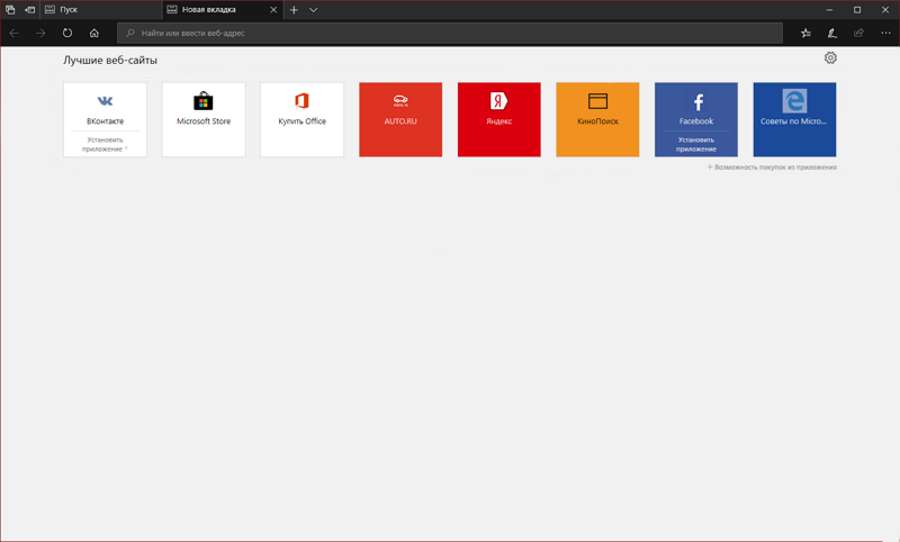
А самое забавное, что в Edge была возможность сделать главную страницу в разы лучше. Ранее она также не особо блистала функциональностью, но буквально кричала: "Я способна на большее! Добавьте на меня еще больше ярлыков! Я смогу! Я выдержу!". Но нет, глобальное обновление браузера не привело к тому, что свободное пространство начали использовать рационально, а было лишь принято заменить одно неудачное решение на другое, не столь отличное от первого.
Но спасибо хоть на том, что теперь на главной странице нет портянки из нелепых и едва ли кому нужных новостей.
Расширения
При своем знакомстве с первой версией браузера Edge, я обратил внимание на аспекты связанные с расширениями. Разработчики предоставили инструментарий для их создания и место для размещения, но при этом спустя три года существования браузера, в магазине насчитывалось всего 100 работ. Мало ли это? Катастрофически! И основная проблема кроется даже не в количестве, а в его прямой зависимости от заинтересованности разработчиков и комьюнити, которая, как показала история, была очень низкой.
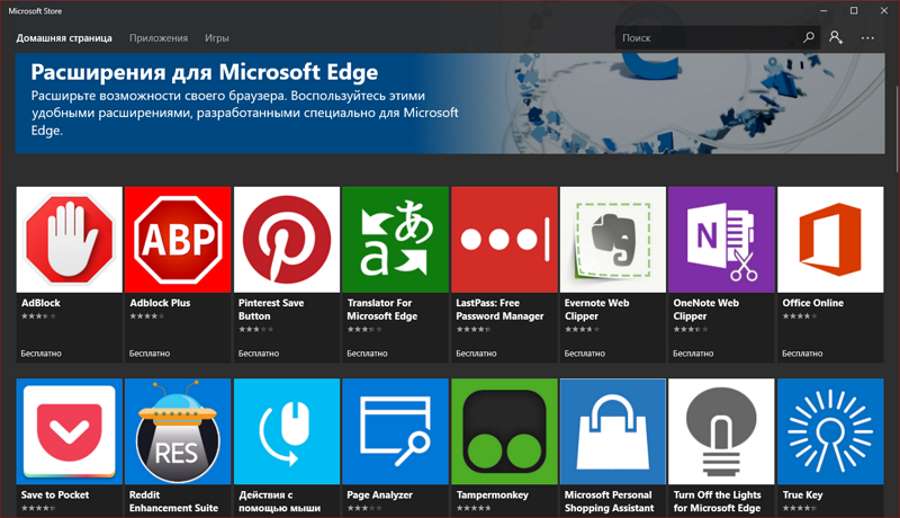
Как же корпорация Microsoft решила этот вопрос? Она перешла к освоению движка Chromium, что привело к возможности предложить пользователям всю библиотеку расширений из "Интернет-магазина Chrome". Свой они конечно тоже сделали, но он является лишь местом где расширения размещают из принципа "чтобы было", и практически никто не выпускает в нем что-то исключительно для Microsoft Edge.
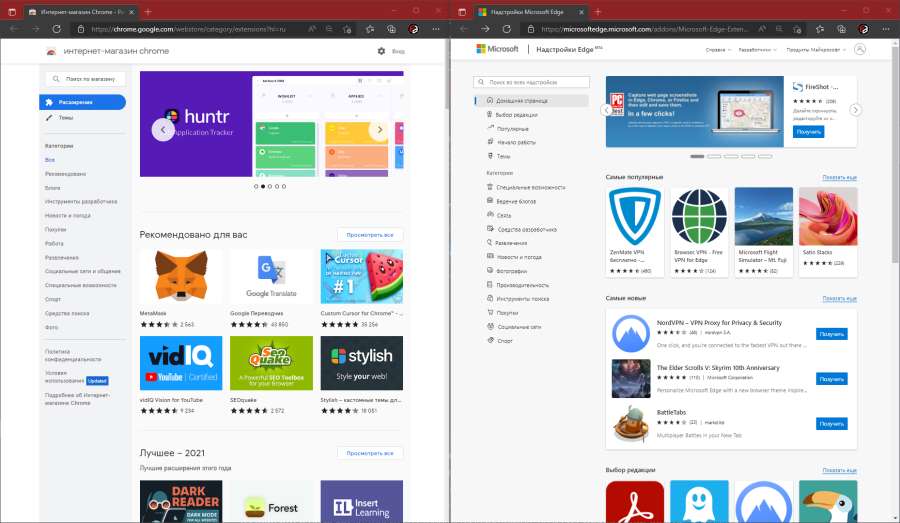
Так что да, теперь с расширениями у данного браузера все замечательно, но это заслуга Google, а не Microsoft, что в общем не так уж и удивительно, если обратить внимание на странную политику компании, которой она придерживается последние несколько лет.
Вертикальные вкладки
Функция позволяет перенести отображение вкладок с открытыми страницами и сайтами в левую часть окна браузера, что в теории должно помогать между ними ориентироваться. Однако, не все так просто.
- Во-первых, решение само по себе очень странное, так как не протяжении десятков лет, вкладки всегда находились в верхней части браузера. Люди настолько к этому привыкли, что мало кто захочет переучиваться взаимодействовать с ними.
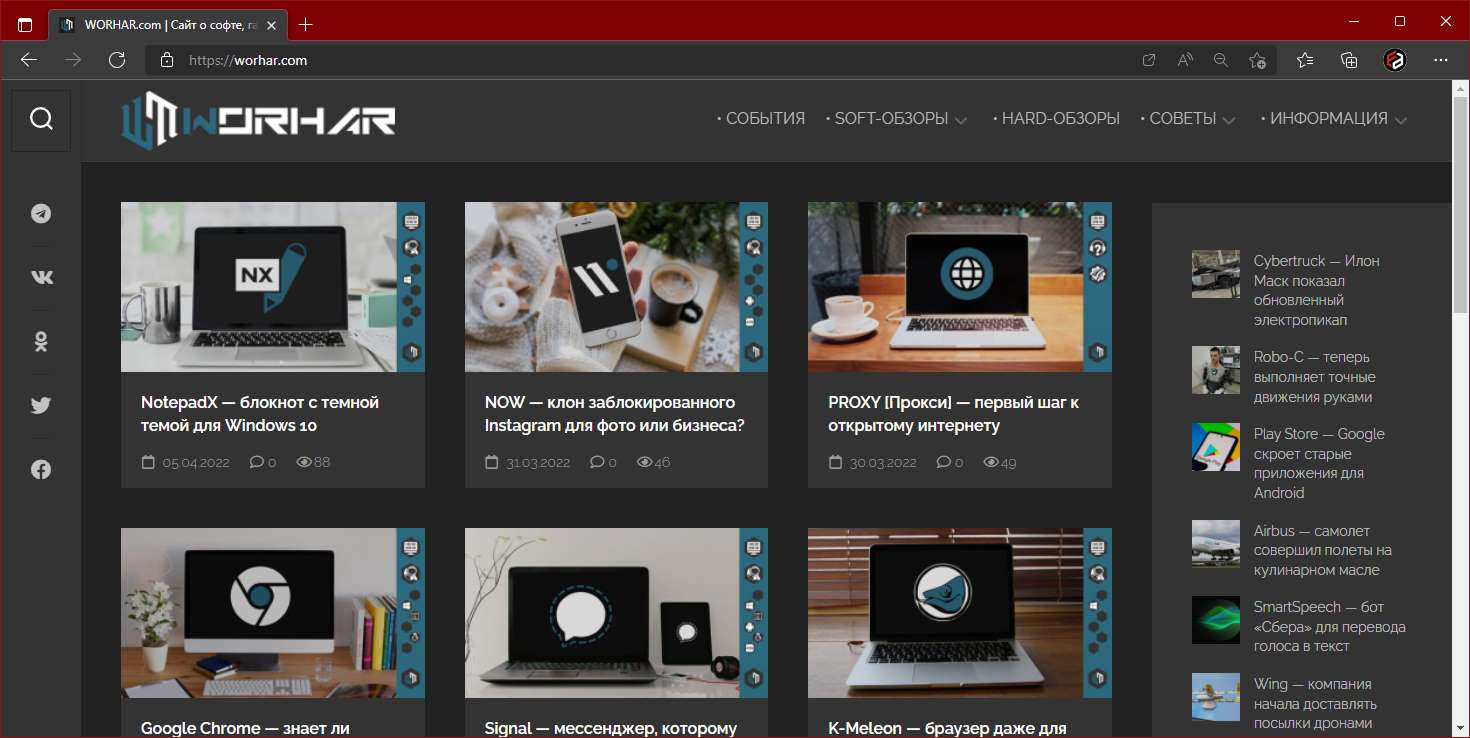
- Во-вторых, корректное использование вертикальных вкладок возможно лишь при полноэкранной эксплуатации браузера. Если же окно Microsoft Edge уменьшить, то колонка с вкладками будет отнимать достаточно много полезного пространства, что в итоге приведет к перестроению страниц под планшет или смартфон, делая взаимодействие с элементами крайне неудобным.
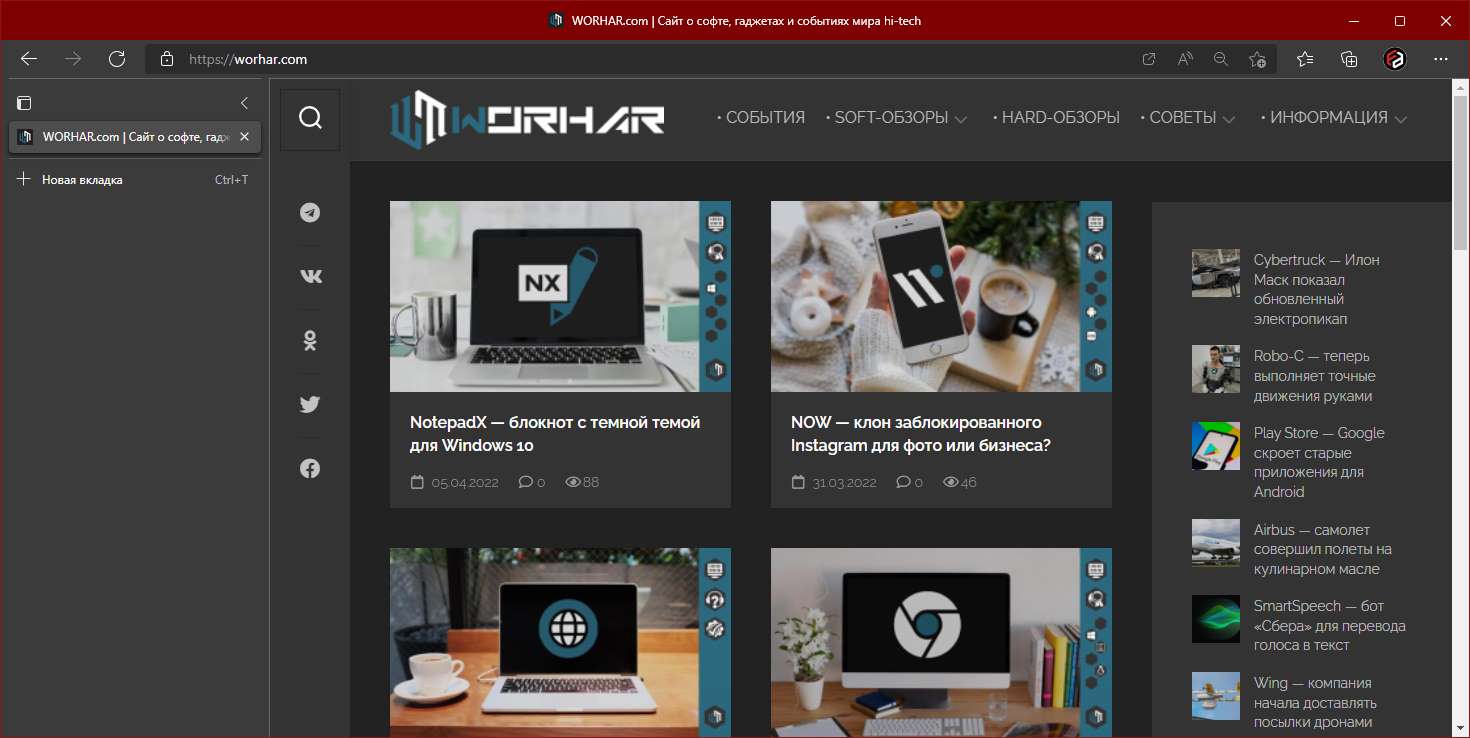
- В-третьих, если пользователь не привык открывать много сайтов одновременно, то колонка с вкладками большую часть времени будет пустовать, а ее нижняя часть занимать полезное пространство. Причем при стандартном отображении вкладок такая проблема отсутствует, так как количество открытых сайтов не влияет на полноту отображения активного.
В общем, функция максимально бесполезная. Если ее задачей является информирование о содержимом вкладки, то пользователю быстрее будет прокликать все подряд в поисках необходимой, чем читать название каждой по отдельности. Плюс колонка слева раздражает, а курсор интуитивно тянется к верхней части браузера.
Кстати, вертикальные вкладки - это одна из тех особенностей обновленного Microsoft Edge, которая демонстрируется при первом запуске браузера.
Коллекции
В меру интересный инструмент, который позволяет сохранять прямо в Microsoft Edge любую найденную информацию, будь то картинки, текст или страницы полностью.
Кроме того, помимо добавления в коллекции уже готовых элементов, есть возможность самостоятельно писать собственные заметки с их последующим форматированием. Причем заметка может быть как самостоятельной, так и дополнением к добавленному объекту.
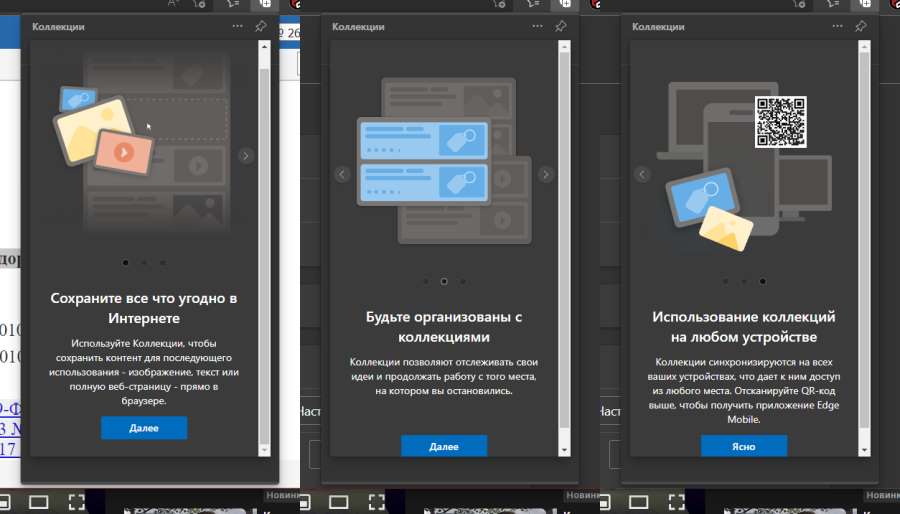
Если приноровиться их использовать, то наверняка со временем можно отказаться от текстовых редакторов для сохранения нужной информации. Однако, в будущем может встать вопрос об их переносе, а так как в других браузерах такой функции нет, то придется сохранять и экспортировать все вручную. Поэтому, несмотря на хорошую идею и реализацию, я бы не советовал использовать "Коллекции" для хранения и сортировки действительно важной информации.
Конфиденциальность
Крайне важный аспект современного интернет-браузера представлен в Microsoft Edge несколькими инструментами, а именно:
- InPrivat - открытие специального окна, в котором скрыта основная информация о владельце компьютера, не записываются действия в интернете, а также не ведется история посещений. Другими словами это режим "инкогнито", который доступен в абсолютно любом полноценном браузере.
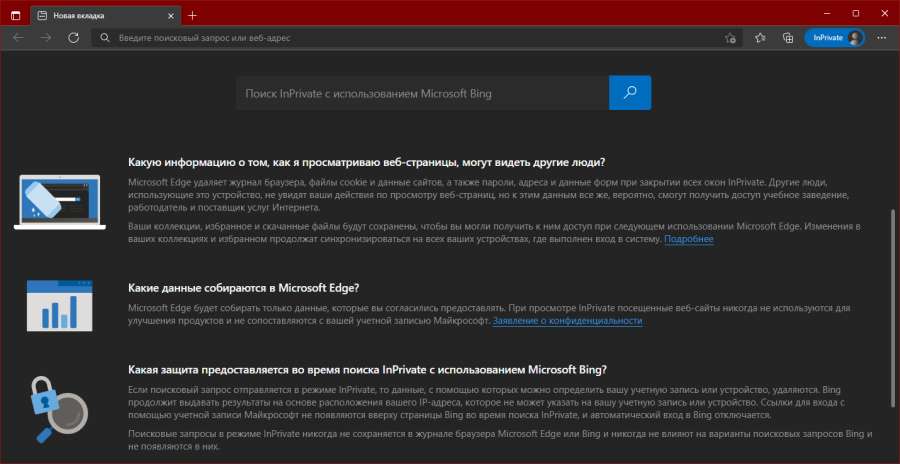
- Не отслеживать - возможность активировать постоянную настройку, после чего Microsoft Edge будет в автоматическом режиме блокировать запросы сайтов о местоположении пользователя.
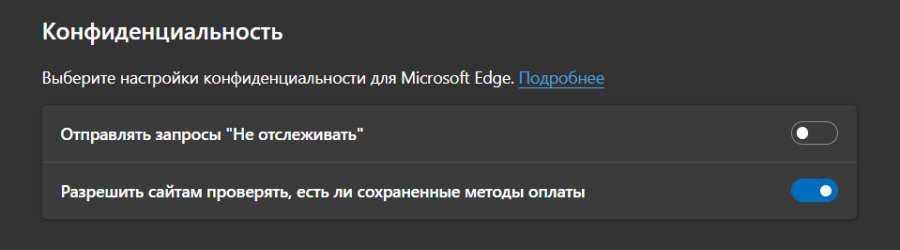
- Мониторинг способов оплаты - включение или отключение этой функции разрешает или запрещает сайтам проверять есть ли в Microsoft Edge сохраненные ранее методы оплаты.
- Анализ поведения - функция по умолчанию отключена, но если вы вдруг хотите получать персонализированную рекламу, новости или результаты поиска, то можете разрешить создателям Edge анализировать ваши интересы и поведение.
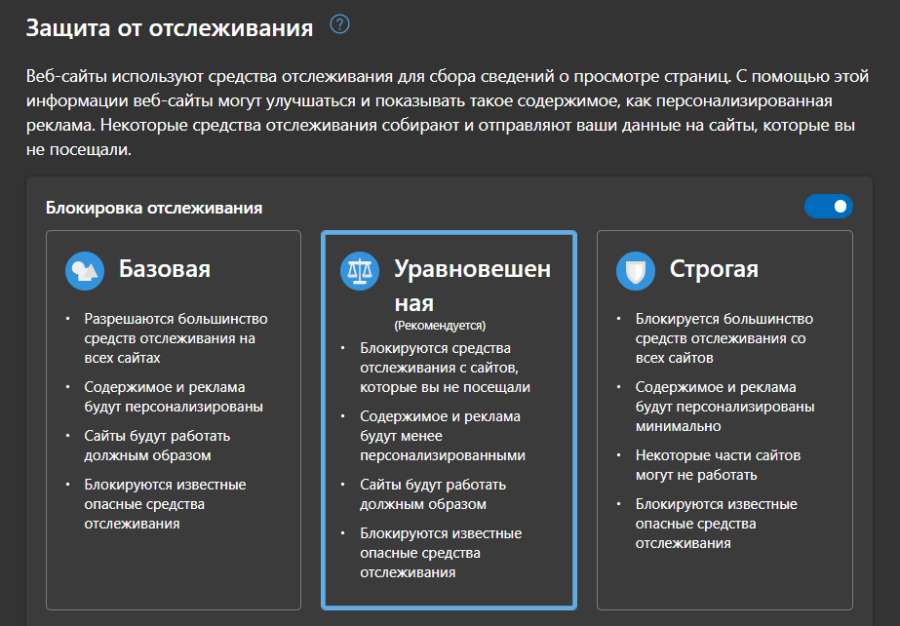
- Защита от отслеживания - инструмент для простого управления уровнем конфиденциальности, который имеет три варианта с доходчиво описанными функциями. Удобно для тех, у кого нет времени разбираться в деталях.
В общем, ничего необычного - все как у всех. Что-то действительно может пригодиться, но большинство пользователей никогда не посетят этот раздел настроек, поэтому особой разницы с другими браузерами не ощутят. Но забавно, что имеется почти все необходимое, кроме возможности избежать отслеживания от самой корпорации Microsoft.
Безопасность
Что касается безопасного использования Microsoft Edge, то в основном оно зависит от двух факторов - какой антивирусной программой вы пользуетесь и доверяете ли вы ей свою защиту.
Но тем не менее, в браузере также есть базовый набор защитных функций, из которых стоит выделить следующее:
- Фильтр SmartScreen в Microsoft Defender - используется, если на устройстве нет иных антивирусных программ. В этом случае "Защитник Windows" проводит загружаемый ресурс через фильтр, определяет безопасна ли страница, а уже потом предоставляет ее пользователю. Другие антивирусы работают идентичным образом, но используя уже свои инструменты защиты.

- Блокировка потенциально нежелательных приложений - аналогично предыдущему, но в отношение загружаемых файлов.
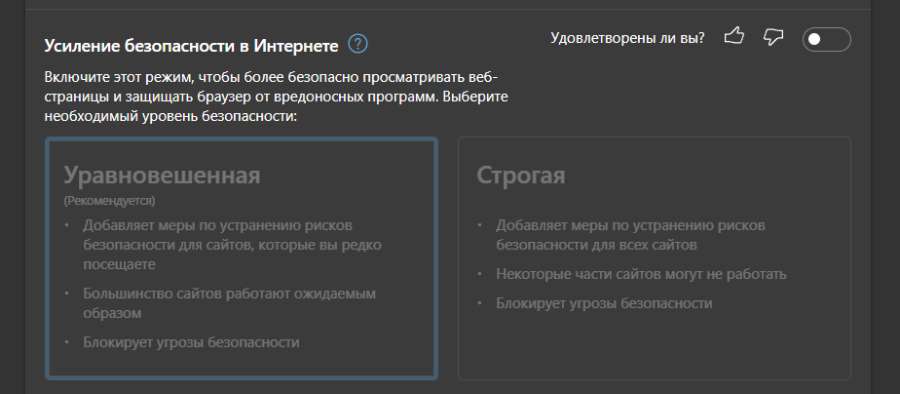
- Усиление безопасности в Интернете - очередное комплексное решение для пользователей, которые не хотят разбираться в тонкостях, но переживают за свою безопасность. Можно выбрать один из двух вариантов защиты, особенности которых описаны вполне доступно.
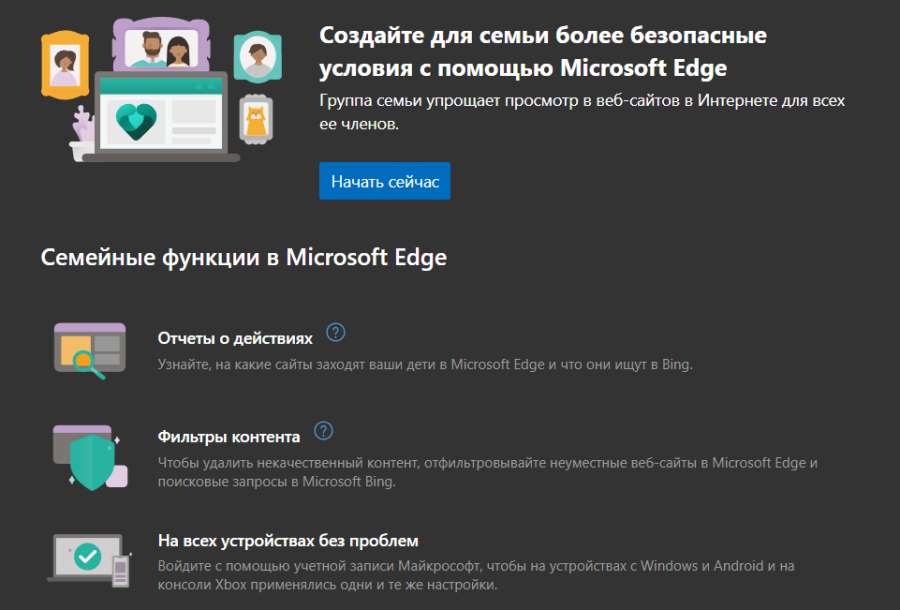
- Семейная безопасность - это обычный, но заранее интегрированный в браузер, родительский контроль, который позволяет следить за активностью детей в интернете, а также определять ряд запрещенных для посещения ресурсов. Благодаря синхронизации данных учетной записи, настройки родительского контроля могут использоваться на любом устройстве под управлением Microsoft, будь то компьютер, смартфон или консоль XBOX.
Ситуация с безопасностью ровно такая же как с конфиденциальностью. Придумать что-то кардинально новое для интернет-браузера в этом плане достаточно сложно, но все, что есть у конкурентов, теперь есть и у Microsoft Edge. Спасибо Chromium за это.
Производительность и оптимизация
Так как браузер является сегодня чуть ли не основным приложением современного персонального компьютера, каждого пользователя, в той или иной степени, волнует вопрос - "Какой инструмент для серфинга в интернете лучший?". И до личного знакомства с программой, выбор производится на основе данных о производительности.
Но как произвести объективную оценку этого аспекта, если у всех разные конфигурации оборудования? Кто-то использует планшет, кто-то лэптоп, а кто-то серьезную рабочую станцию. Так, например, у меня проблем с работой Microsoft Edge не наблюдается. Он оперативно реагирует на команды, быстро загружает страницы и ведет себя ничуть не хуже других, установленных браузеров. По этой причине, мне сложно сказать о его работе хоть что-то плохое или хорошее, ведь в этом плане он ничем не выделяется.
Но вот проверить количество потребляемых им системных ресурсов можно абсолютно на любом устройстве. А чтобы было нагляднее, предлагаю взглянуть на сравнение с показателями Google Chrome.
| Microsoft Edge | Google Chrome | |
| Чистый запуск | 110 MB | 202 MB |
| 3 вкладки | 540 MB | 650 MB |
| 5 вкладок | 660 MB | 775 MB |
| 10 вкладок | 1300 MB | 1600 MB |
Как мне кажется, компания Microsoft достаточно неплохо освоила и оптимизировала движок Chromium. Результаты конечно не столь разительно отличаются в некоторых моментах, но стоит иметь ввиду, что Edge имеет гораздо больше функций и возможностей, чем Chrome, расходуя при этом все равно меньше оперативной памяти.
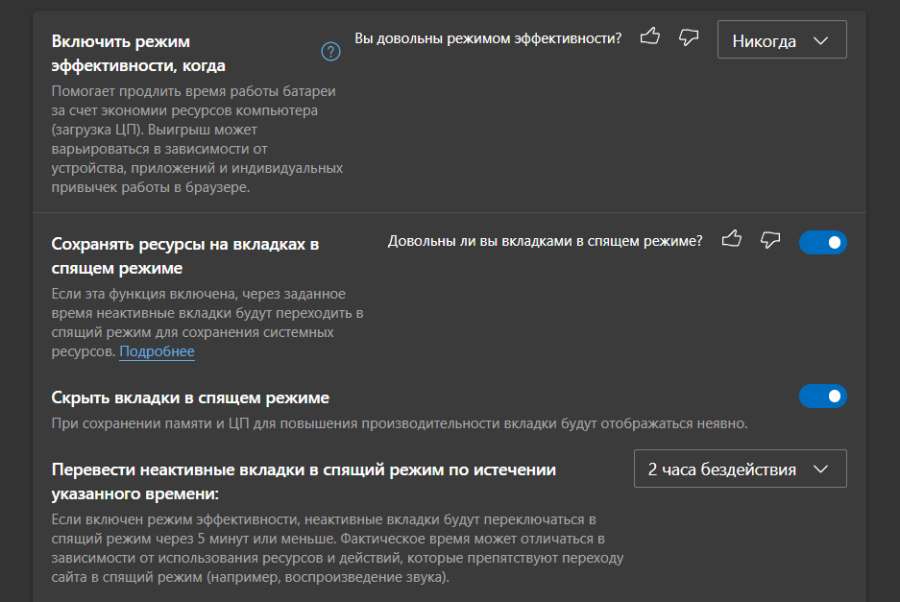
Кстати, о функциях. В настройках присутствует целый раздел с названием "Система и производительность", в котором мое внимание привлекла возможность регулировать перевод неактивных вкладок в "Спящий режим", выбирать время, после которого они автоматически "уснут", а также указать исключения. И, как мне кажется, это на самом деле отличное решение, так как поможет оптимизировать потребление ресурсов владельцам не самых производительных систем.
Что еще есть в Microsoft Edge?
Теперь же, когда все основные моменты браузера Microsoft Edge разобраны, предлагаю уделить внимание его остальным функциям, которые в той или иной степени могут заинтересовать потенциального пользователя.
Интеграция Microsoft Office
Помимо того, что в Edge, как и в любом другом браузере можно пользоваться облегченным пакетом программ Microsoft Office Online, кнопки для быстрого доступа к которому расположены на главной странице, в него также интегрирована поддержка форматов DOCX, XLSX и PPTX. Это позволяет открывать соответствующие файлы прямо в окне обозревателя наравне с форматом PDF.
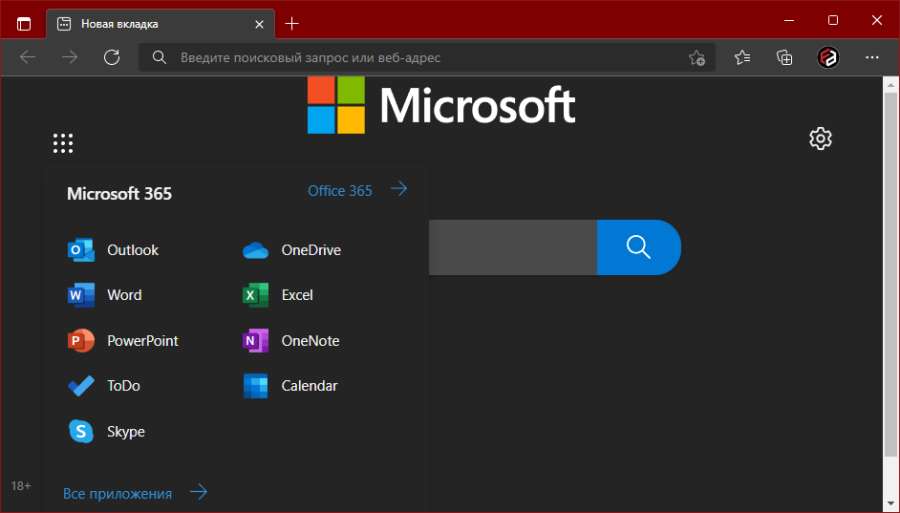
Также, если на устройстве установлена десктопная версия Microsoft Office, нажатием одной кнопки можно перенести содержимое коллекций в любую из программ этого пакета. В качестве быстрого экспорта данных инструмент использовать достаточно неудобно, но вполне возможно.
Группировка вкладок
В браузере от Microsoft реализована возможность группировки открытых вкладок. Чтобы это сделать, достаточно кликнуть по любой из них правой кнопкой мыши, что откроет меню с необходимыми вариантами действий.
Саму же группу вкладок можно перемещать в рамках окна, перенести в другое окно, добавить в коллекции, разгруппировать или закрыть.
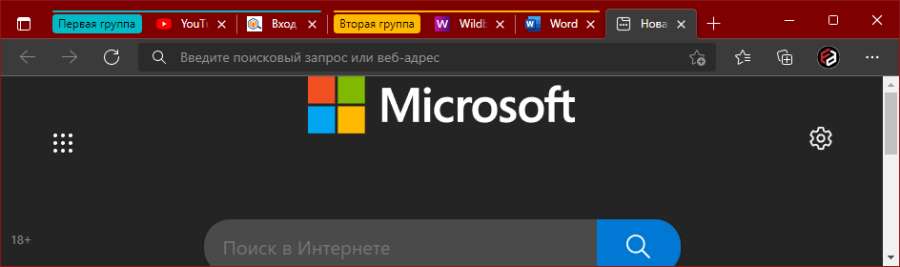
Признаю, что идея с группировкой вкладок интересная, но ситуативная. Так, например, у меня всегда открыто где-то 40-50 вкладок, но они заранее открываются в тематических окнах, поэтому группировать их дополнительно нет необходимости, да и смысла не имеет. А вот пользователям, которые могут ограничиться меньшим количеством открытых сайтов, функция может пригодиться, но всегда нужно иметь ввиду то, что перед взаимодействием с группой, ее сначала нужно создать, а это дополнительные подготовительные действия и трата времени.
Создание скриншотов
В браузере Microsoft Edge реализована возможность создания скриншота всей web-страницы (вебшот?), либо ее фрагмента. Получившийся результат можно сохранить как отдельный файл, добавить в коллекции или поделиться им. Также, присутствует возможность акцентировать внимание, сделав цветные отметки поверх сохраненного изображения.
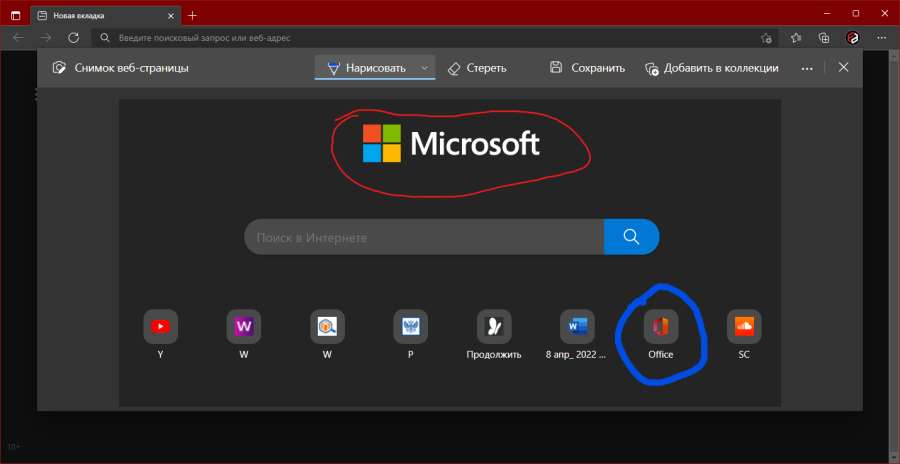
И несмотря на то, что сохранять снимки определенной области очень удобно, для меня остается загадкой - зачем разработчики браузеров для Windows, добавляют функцию создания скриншотов, когда в системе по умолчанию существует чудесный инструмент "Ножницы" с более широким спектром применения. Неужто в компании Microsoft считают, что пользователи их не найдут? Так может стоит закрепить их в меню "Пуск", а не создавать обрезанный аналог?
Цитирование
Инструмент, который по задумке создателей, должен помочь студентам и ученым с оформлением ссылок на цитируемые ими источники. Доступен через меню "Настройки и прочее" в разделе "Другие инструменты".
На практике данную функцию не проверял, так как никогда в таких возможностях не нуждался. Но отмечу, что доступно пять форматов цитирования - APA 7, Чикаго, Гарвардский стиль, IEEE и MLA, а также есть возможность выбрать тип и название источника, указать дату, авторов и написать аннотацию.
Решатель математических задач
Экспериментальная функция, которая может решить математическую задачу. Для этого достаточно выделить ее на экране и нажать "Решить". Расположен "решатель" рядом с "Цитированием", разделе "Другие инструменты".
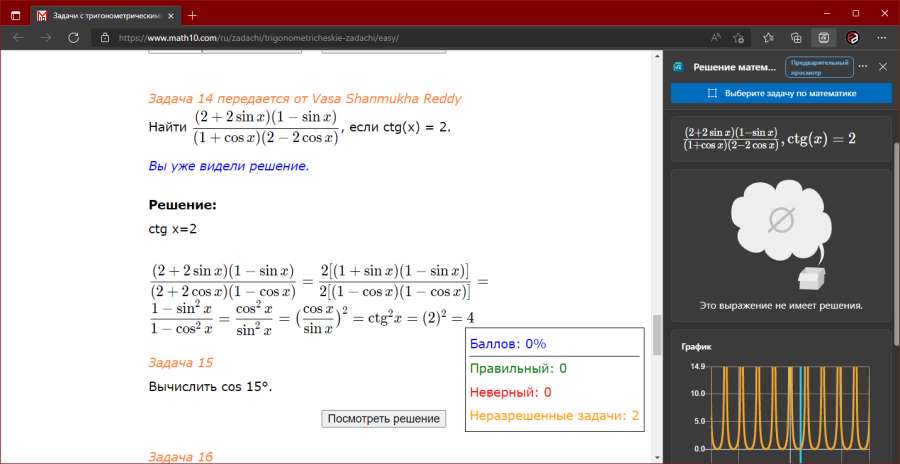
То, что проверял я, решалось без ошибок, но наверняка возможны варианты, когда задачи будут неверно распознаны. Как мне кажется, данная функция может стать достаточно неплохим помощником для школьников и студентов, так что в какой-то степени я жалею, что ее не было в Internet Explorer лет 15 назад.
Назвать окно
Если одновременно используются несколько окон браузера Microsoft Edge, то их ярлыки на "Панели задач" можно часто между собой путать, совершая лишние клики в поисках необходимого. Если же есть желание этого избежать, то можно воспользоваться маленькой, но очень удобной функцией "Назвать окно". Она буквально дает возможность дать окну браузера отдельное название, которое будет сохраняться за ним, пока в нем открыта хотя бы одна вкладка.
Лично для меня это гораздо более удобный способ сортировать открытые сайты, чем группировать вкладки. Но остается проблема с доступностью функции, которая опять же находится в разделе "Другие инструменты", куда многие пользователи никогда не попадут, а закрепить ее на видном месте возможности, к сожалению, нет.
Иммерсивный режим чтения
Режим отображения страниц в Microsoft Edge, который отбрасывает все лишнее, оставляя в поле зрения исключительно текст и медиа-файлы просматриваемой статьи. Есть возможность настроить размер текста, шрифт, ширину колонки с текстом, а также тему/фон. Также присутствуют инструменты для перевода, акцентирования внимания и функция чтения текста вслух, которая впрочем работает и вне режима чтения.
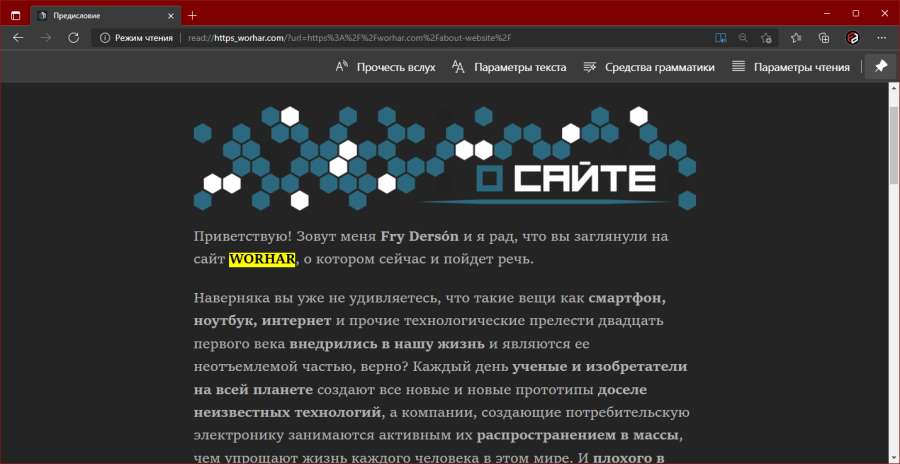
Сам я никогда подобные режимы в браузерах и иных программах не использовал, но понимаю кому и для чего они могут быть нужны. Так что если вы хотите отделить материал от обилия блоков и рекламы на страницах, то знайте, что в Microsoft Edge имеется такая возможность. Ну и приятно, что есть возможность настроить режим чтения под себя.
Создание ссылок на выделенные фрагменты
Во время использования браузера Edge, можно не только поделиться просматриваемой страницей, но и создать ссылку на ее отдельный фрагмент. Для этого достаточно его выделить и выполнить необходимое действие в контекстном меню. После перехода по ссылке, тот самый фрагмент будет выделен цветом.
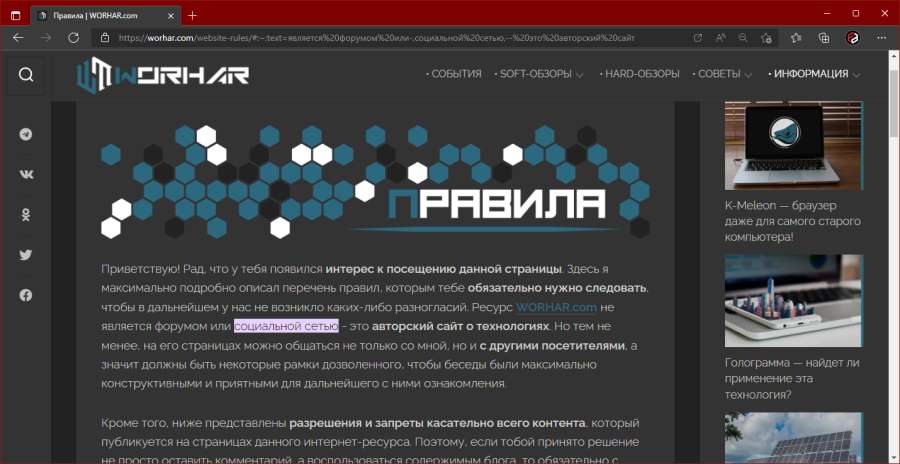
Чрезвычайно удобная функция! Очень жаль, что она пока не реализована в моем основном браузере, поэтому я вряд ли буду ей часто пользоваться, но это определенно одна из тех вещей, за которые Microsoft хочется похвалить.
Создание QR-кода
Edge, в случае необходимости, может сгенерировать QR-код со ссылкой на любую интернет-страницу, чтобы в дальнейшем была возможность попасть на нее после его сканирования. В последние годы этот формат распространения ссылок получается все большее распространение, так что инструмент может пригодиться абсолютно каждому.
Но лично я до сих пор не нашел причины пользоваться QR-кодами на регулярной основе. Мне, как и раньше, совсем не сложно кликнуть по обычной ссылке и получить доступ к сервису или сайту. Да, случаются момента, когда QR-код обязателен и упрощает некоторые процессы, но опять же это случается крайне редко. Ну, а в Microsoft Edge функция точно лишней не будет.
Выбор веб-объектов
Упрощенный способ выделить для дальнейшего копирования и переноса текст, изображения, ссылки или все сразу. Учитываются параметры стилей и форматирования.
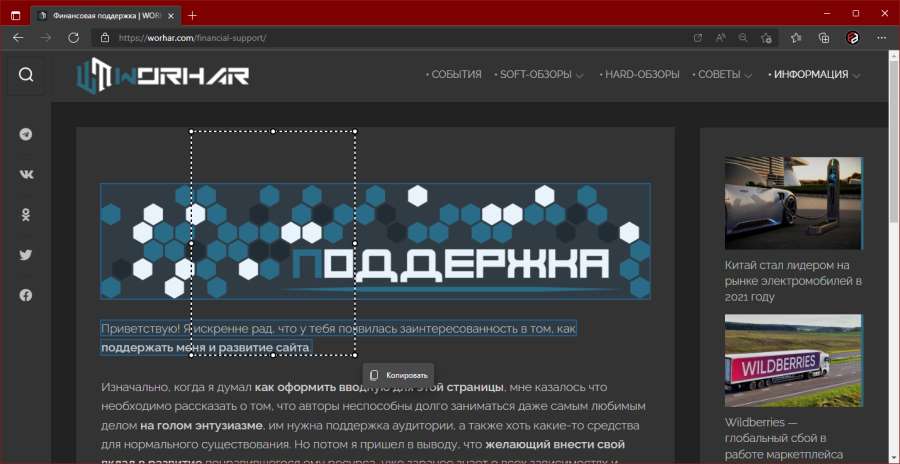
На практике это совсем непривычно, так как сначала необходимо обратиться к контекстному меню открытой страницы, но в дальнейшем становится ясно, что такой тип выделения имеет право на существование благодаря возможности более точного выбора. Но я сомневаюсь, что многие будут использовать эту функцию.
Панель Edge
Это всплывающее или закрепленное окно, которое располагается в правой части экрана и позволяет просматривать содержимое добавленных сайтов, а также новости, так как от вкладки с ними избавиться нельзя.
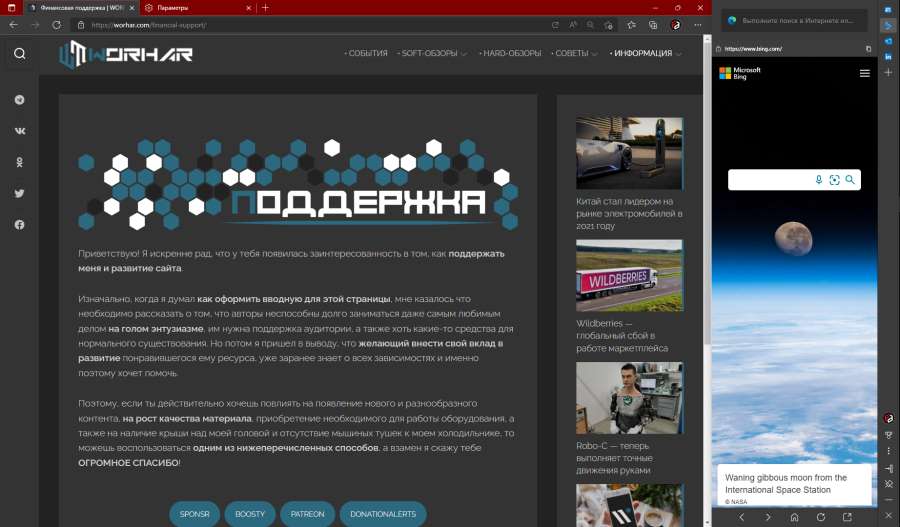
По своей сути это браузер в браузере, так как панель работает без привязки к Microsoft Edge и может функционировать, когда тот закрыт. И ее основная задача - открывать те же веб-страницы, но в узком, мобильном, исполнении. На мой взгляд - абсолютно бесполезное нагромождение, которое отнимает полезное пространство на экране, негативно влияет на потребление ресурсов компьютера, не дает никаких дополнительных преимуществ, а лишь дублирует их.
Кстати, пока я не отключил эту панель, игра The Elder Scrolls Online вылетала пять раз подряд.
Приложения
Новая версия браузера Microsoft Edge имеет в своем составе поддержку функции Progressive Web Apps, которая позволяет преобразовать любой сайт в автономное приложение для Windows 10, с поддержкой уведомлений, обновлений и регистрации. Ярлыки такой программы можно закрепить в любом удобном месте, а ее удаление происходит стандартно, как для любой другой программы.
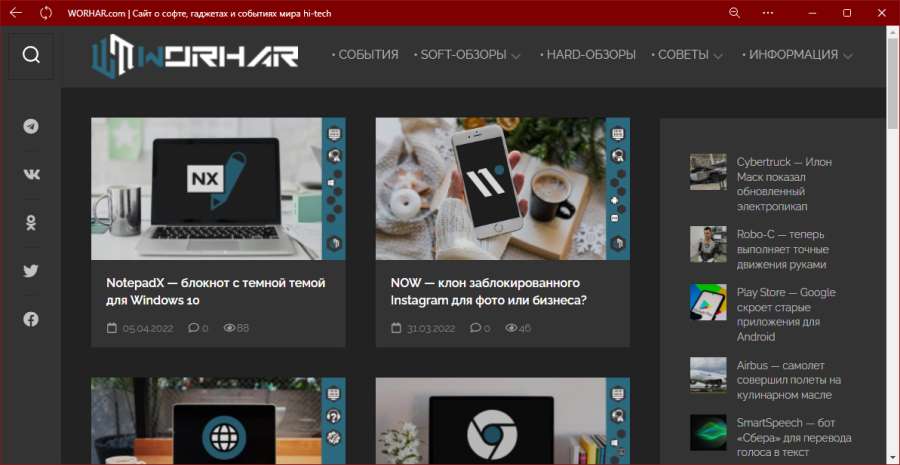
Однозначного мнения по поводу этой возможности браузера у меня нет.
С одной стороны - это позволяет сделать некоторые сервисы не просто вкладками в браузере, а отдельными приложениями, что приближает Windows к Android, где половина приложений являются мобильной копией сайтов. Такие приложения можно группировать, размещать где хочется и запускать без использования самого браузера.
С другой стороны, созданные таким образом приложения полноценными не становятся, а значит это по-прежнему окно браузера, но с ограниченным функционалом. Кроме того, разве что-то мешает открыть определенный сайт в отдельном окне? Да, при помощи ярлыка запустить его уже не получится, но разве когда-то браузер бывает закрыт?
В общем, идея мне нравится, и раньше я даже нашел бы применение этой функции, но сейчас совершенно не ощущаю в ней какой-либо потребности.
Синхронизация с Edge Mobile
Microsoft Edge имеет мобильную версию, синхронизация с которой позволяет использовать ранее введенные пароли, просматривать открытые вкладки, управлять избранным и т.д. История посещений и прочие динамические данные сохраняются для каждого устройства в отдельности, поэтому не синхронизируются.
Рад, что теперь стало возможным связать Microsoft Edge с его мобильной версией, так как раньше, до глобального обновления, на территории РФ это было недоступно. В остальном же все как у всех. Сам факт наличия мобильной версии браузера и синхронизации с ним считаю обязательным, поэтому хорошо, что Microsoft уделила этому должное внимание.
Удалась ли работа над ошибками?
Очень сложно, да и пожалуй бессмысленно, отрицать тот факт, что Microsoft Edge действительно преобразился по сравнению со своей предыдущей итерацией. В него добавили массу интересных функций, он стал более дружелюбен к новому пользователю, а также заметна заинтересованность в его дальнейшем развитии со стороны разработчиков. Однако, самым спорным решением, на мой взгляд, является переход к использованию движка Chromium, благодаря которому стало доступно большинство улучшений и достижений.
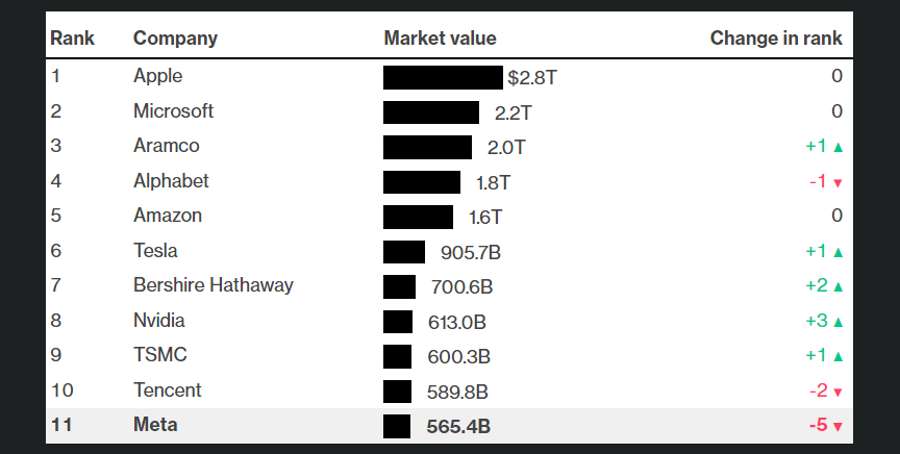
Поймите правильно, в самом инструментарии от корпорации Google нет ничего плохого - Chromium достаточно удобный и постоянно развивающийся инструмент, которым пользуются многие создатели-разработчики современных интернет-браузеров. Основная проблема заключается в том, что к его помощи прибегла компания, ранее самостоятельно создававшая программное обеспечение для своей собственной операционной системы. То есть, это как минимум говорит о наличии специалистов в штате Microsoft. Но компания решила похоронить труды своих разработчиков и взялась за освоение чужих наработок.
Действительно, зачем развивать свою собственную платформу, тратить время и финансы на ее раскрутку, привлекать разработчиков для увеличения библиотеки расширений, когда можно просто начать пользоваться уже чем-то готовым, причем практически бесплатно.
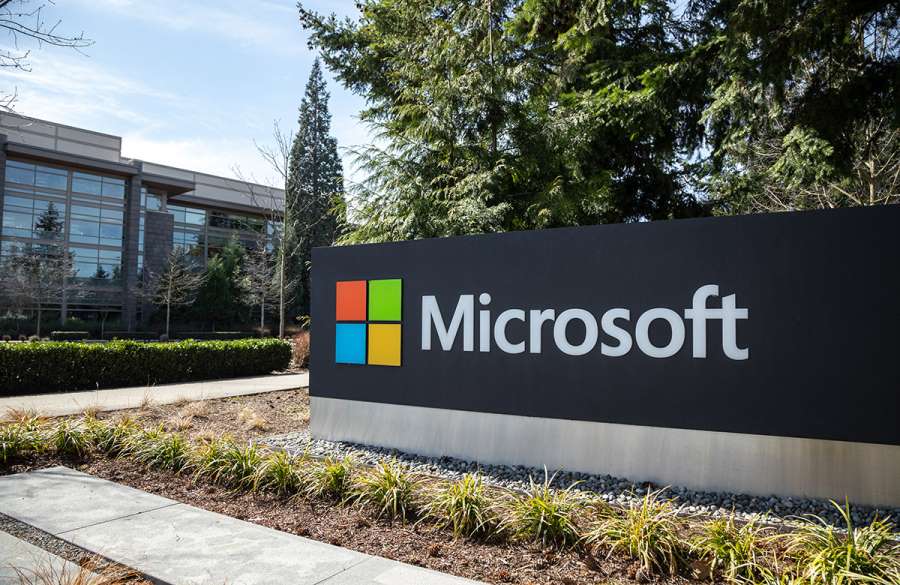
Мне кажется, что Microsoft поняла основную проблему браузера Edge уже спустя пару лет после его выхода. И она заключалась в нехватке расширений. Именно этим и был, скорее всего, продиктован переход на Chromium, так как он давал не только массу возможностей при разработке, но и лишал необходимости самостоятельно наполнять личный магазин для браузера. В остальном же, у Microsoft Edge как таковых проблем не было, поэтому иной причины для столь глобальной смены стратегии найти не получается.
Так что если вынести за скобки разработку новой версии браузера на движке Chromium, то в остальном Microsoft действительно провела полномасштабную работу над ошибками, предложив своим пользователям удобный и современный инструмент для работы и отдыха в интернете.
Стоит ли пользоваться браузером Microsoft Edge?
Если все вышеописанное в браузере вас устраивает, то у меня нет причин отговаривать вас от использования Microsoft Edge. Этот интернет-обозреватель базируется на гибкой и обновляемой платформе, поддерживает огромную библиотеку расширений, а также имеет ряд отличительных функций и возможностей. Поэтому, если вы начнете его использовать в качестве основного инструмента для доступа в интернет, то ничего не потеряете, а возможно и приобретете, так как даже без детального сравнения очевидно, что Edge может предложить гораздо больше того же Google Chrome.
Что касается меня, то браузер от Microsoft определенно займет место моего дополнительного интернет-обозревателя. Почему не основного? Потому что его использование лишит меня некоторых функций, которыми я пользуюсь на протяжении многих лет. И к сожалению, Edge не способен, на данный момент, предложить мне равноценного аналога этим возможностям.
Понравилось? Подписывайтесь на обновления в социальных сетях, чтобы не пропустить обновления, а также поддерживайте меня финансово!
